Kuinka vaihtaa mailien ja kilometrien välillä Apple Mapsissa ja Google Mapsissa

Halutessasi voit asettaa Maps-sovelluksen näyttämään etäisyydet ja käännökseltä käännökseltä suunnat kilometreinä ja metreinä tai maileina ja jalkoina. Toimenpiteet sen tekemiseksi eivät kuitenkaan välttämättä ole liian ilmeisiä, ja tässä me tulemme apuun.
Tässä pikaoppaassa näytämme, kuinka helppoa on käyttää kilometrejä tai maileja Apple Mapsissa ja Google Mapsissa iPhonessa, iPadissa, Macissa ja verkkoselaimessa.
Mistä Apple Maps tai Google Maps tietää, mitä etäisyysyksikköä tulee käyttää?
Oletusarvoisesti Apple Maps ja Google Maps käyttävät maileja tai kilometrejä riippuen maasta, jossa olet. Joten jos esimerkiksi olet Yhdysvalloissa ja laitteesi alue on asetettu Yhdysvaltoihin, kartat näyttävät sinulle etäisyys brittiläisinä yksikköinä eli maileina ja jalkoina. Ja jos olet melkein missä tahansa muussa maassa, karttojesi pitäisi näyttää etäisyys metrisinä yksiköinä, eli kilometreinä ja metreinä.
Hauska tosiasia: Vain kolme maata käyttää keisarillista järjestelmää – Yhdysvallat, Liberia ja Myanmar. Loput käyttävät metrijärjestelmää. Isossa-Britanniassa molempia käytetään, mutta siellä ihmiset pitävät maileista.

Valitse mailia tai kilometriä Apple Mapsissa
Apple Mapsin etäisyysasetuksia ei synkronoida iCloudin kautta. Noudata siis ohjeita erikseen jokaisessa laitteessasi.
iPhonessa ja iPadissa
- Avaa Asetukset-sovellus ja napauta Yleiset > Kieli ja alue.
- Napsauta Mittausjärjestelmä.
- Valitse ”Metric” nähdäksesi etäisyyden kilometreinä. Napauta Yhdysvaltoja tai Iso-Britanniaa nähdäksesi etäisyyden maileina.

Palaa nyt Apple Mapsiin ja sen olisi pitänyt vaihtaa yksikköä. Jos näet edelleen saman asian, päivitä karttanäyttö etsimällä reittiä tai tätä reittiä uudelleen. Voit myös pakottaa sulkemaan Apple Maps -sovelluksen ottaaksesi uudet muutokset käyttöön.

Mittausjärjestelmän muuttamisen lisäksi voit napsauttaa ”Alue” ja valita maasi. Tämän pitäisi muuttaa mittausjärjestelmä sellaiseksi, jota käytetään useimmiten maassasi. Jos näin ei tapahdu, käynnistä iPhone uudelleen tai seuraa yllä olevia ohjeita ja valitse mittari manuaalisesti, Yhdysvallat tai Iso-Britannia.
Huomautus. Mittayksikön muuttaminen on järjestelmän laajuinen asetus, joka ei vaikuta vain Maps-sovellukseen, vaan myös muihin sovelluksiin ja palveluihin.
Macilla
Etäisyysyksiköiden vaihtaminen Apple Mapsissa macOS:ssä on vaivatonta erillisen vaihtoehdon ansiosta. Käytä sitä seuraavasti:
- Avaa Apple Maps ja napsauta ylävalikkopalkista Kartat > Asetukset.
- Napsauta Etäisyysyksiköt-kohdan vieressä olevaa avattavaa valikkoa ja valitse Mailit tai Kilometrit.

Karttasovelluksen pitäisi heti näkyä muutokset. Jos ei, päivitä kartta etsimällä reitti uudelleen tai sulje ja käynnistä Apple Maps -sovellus uudelleen.
verkossa
Tiesitkö, että voit käyttää Apple Mapsia Windowsissa tai millä tahansa verkkoselaimella? Valitettavasti se ei ole niin helppoa, koska Apple ei tarjoa Apple Mapsista omaa verkkoversiota. Mutta jos menet DuckDuckGoon ja käytät siellä olevia karttoja, se käynnistää Apple Mapsin verkossa, koska DuckDuckGo on tehnyt yhteistyötä Applen kanssa tarjotakseen karttaominaisuuden hakukoneessaan.
En löytänyt kytkintä etäisyysyksiköiden muuttamiseen Apple Mapsin verkkoversiossa DuckDuckGossa. Jos kuitenkin siirryt osoitteeseen DuckDuckGo.com > oikea ylävalikkopainike > Kaikki asetukset ja vaihdat alueeksi Yhdysvaltoihin tai Isoon-Britanniaan, näet etäisyyden Apple Mapsissa maileina. Ja jos asetat alueen johonkin muuhun maahan, sen tulisi käyttää kilometrejä.

Huomautus. DuckDuckGon asetuksissa on ”Suositellut mittayksiköt” -valikko. Mutta toistuvissa testeissäni huomasin, että tämä ei muuta Apple Mapsin etäisyysyksikköä kilometreistä maileiksi ja päinvastoin. Mutta alueen vaihtaminen auttaa.
Muista päivittää Apple Maps -selaimen välilehti, jos se on jo auki, jotta uudet muutokset näkyvät.
Määritä Google Maps näyttämään etäisyydet kilometreinä tai maileina
Google tarjoaa helpon tavan vaihtaa haluamasi etäisyysyksikkö Maps-sovelluksessa. Anna minun näyttää sinulle kuinka.
iPhonessa, iPadissa ja Androidissa
- Avaa Google Maps ja napauta profiilikuvaasi oikeassa yläkulmassa.
- Valitse Asetukset.
- Valitse luettelosta Etäisyysyksiköt ja aseta arvoksi Mailit tai Kilometrit.

Palaa nyt Google Mapsin päänäyttöön ja sen pitäisi näyttää etäisyys yllä valitsemissasi yksiköissä. Jos ei, päivitä kartta käynnistämällä haku uudelleen tai sulje ja avaa Google Maps -sovellus uudelleen.
verkossa
- Siirry osoitteeseen google.com/maps ja kirjoita haluamasi määränpää vasemman yläkulman hakukenttään.
- Napsauta sitten ”Reittiohjeet”.
- Valitse nyt aloituspiste ja sinun pitäisi nähdä ohjeet näytöllä.
- Napauta Asetukset ja aseta etäisyysyksiköiksi maileja tai kilometriä (kilometrejä).

Näin voit määrittää Applen tai Google Mapsin iPhonessa, iPadissa, Macissa tai verkossa näyttämään etäisyyden kilometreinä tai maileina. Toivottavasti tämä opetusohjelma oli hyödyllinen. Jos sinulla on ehdotuksia tai ideoita oppaaksi, jätä ne alla olevaan kommenttiosaan.
Tarkista seuraavat asiat:


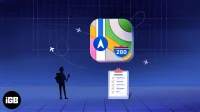
Vastaa